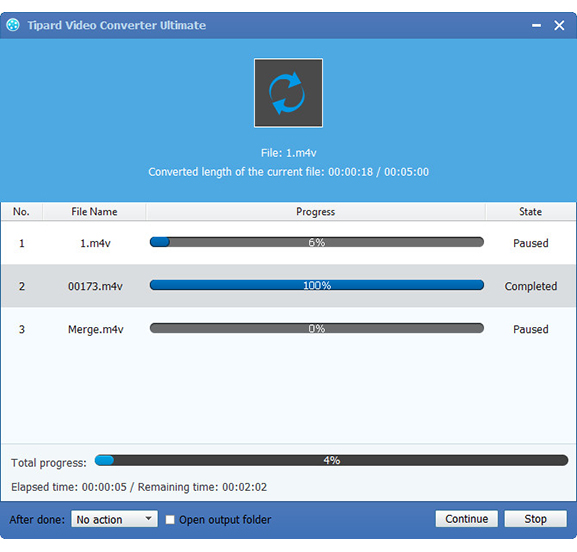Hur konverterar M2TS till DV för Apple DV med NTSC

Digital Video (DV), lanserad i 1996, är ett digitalt videoformat. Den används ofta för professionella ändamål, till exempel filmskapning och elektronisk nyhetsinsamling (ENG). Det har blivit en standard för hem- och halvprofessionell videoproduktion. M2TS-filen används vanligtvis för populära videokameror, som Panasonic HDC-SD60 / HDC-TM60 / HDC-HS60, Sony HXR-MC50E, JVC GZ-HM1, Canon HF S21 etc. När du vill redigera dina favoritvideor med iMovie, Final Cut Express, Final Cut Pro, Adobe Premiere Pro iDVD och mer liknande videoredigeringsprogram, hittar du några filer som M2TS-format kan inte accepteras direkt av dessa proferssional videoredigerare. Till exempel måste du konvertera M2TS till Apple DV-format om du vill importera M2TS till iMove. Egentligen behöver man inte vara orolig över det.
M2TS till DV Converter är ett program för flera konverterare som kan konvertera M2TS-video till DV, Super VCD (NTSC, PAL, SECAM), VCD (NTSC, PAL, SECAM), DVD (NTSC, PAL, SECAM), MPEG-4, H.264 / MPEG-4 AVC, MOV, M4V, AVI och etc. Bortsett från dess fantastiska konvergerande funktioner, är redigeringsfunktionen antingen poweful. Du får gräva områdesstorlek för att ändra spelningsdimensionen, justera ljusstyrka, kontrast och mättnad för att få den bästa utmatningseffekten, slå ihop flera filer i en, trimma videolängd efter behov och lägg till text / bild till video som vattenstämpel. Följande guide ska lära dig hur man konverterar M2TS till DV för Apple DV med NTSC. Installera och kör bara denna M2TS till DV Converter-programvara.
Ladda M2TS-filen
Klicka på "Lägg till video" -knappen för att ladda M2TS-videor eller mappar till M2TS till DV Converter. Du kan också dra och släpp M2TS-videon för att lägga till den.
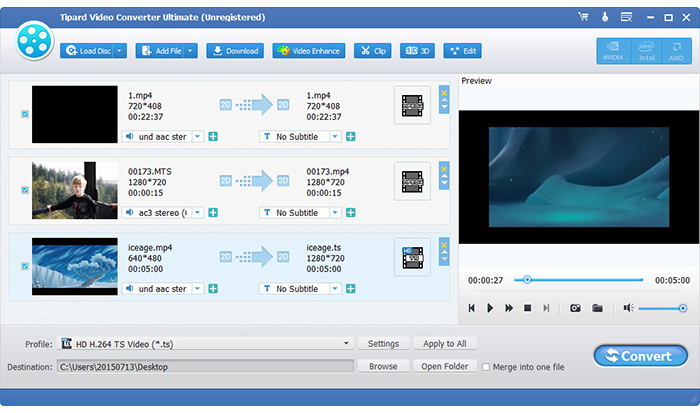
Redigera videoklipp som du vill
Redigera ditt videoklipp med trimma, beskära, justera effekten och lägg till vattenstämpel med inställda parametrar eller skärmwebbplats, videolängdstang etc. Du kan också förhandsgranska videor och snapshot någon bild under förhandsgranskning.
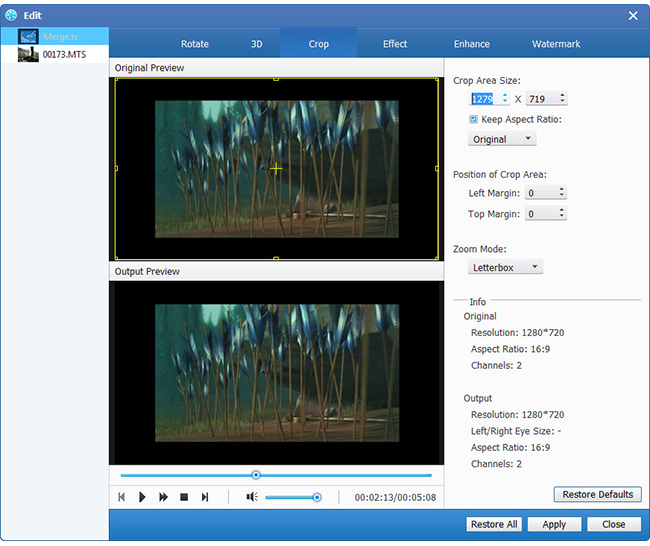
Ange utgångsinställningar
Om standardinställningarna inte passar dina behov kan du klicka på "Inställningar" för att anpassa utmatningsvideo och ljudkodare, video / ljudbitrat, upplösning, bildhastighet, bildförhållande och så vidare.
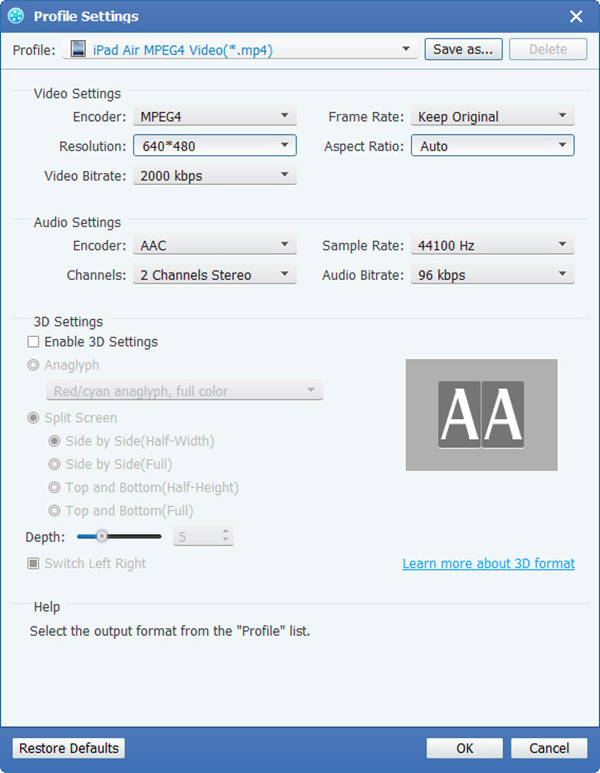
Starta konvertering
När allt är klart kan du klicka på "Konvertera" -knappen för att börja konvertera M2TS till Avid DNxHD för användning i Media Composer.